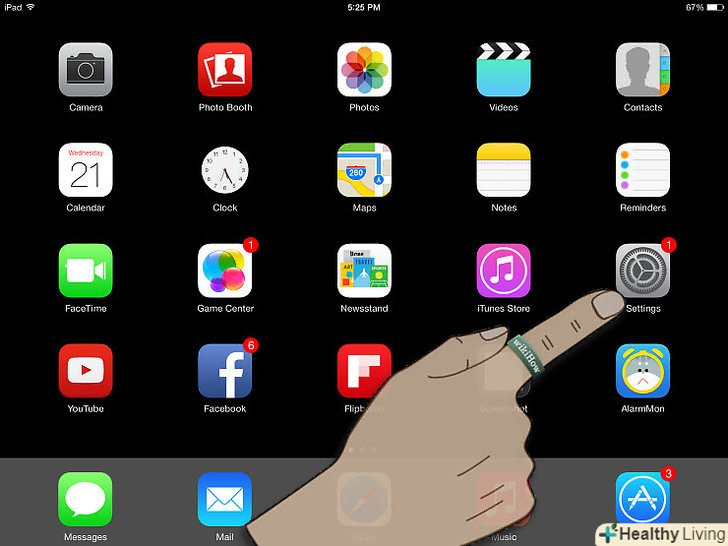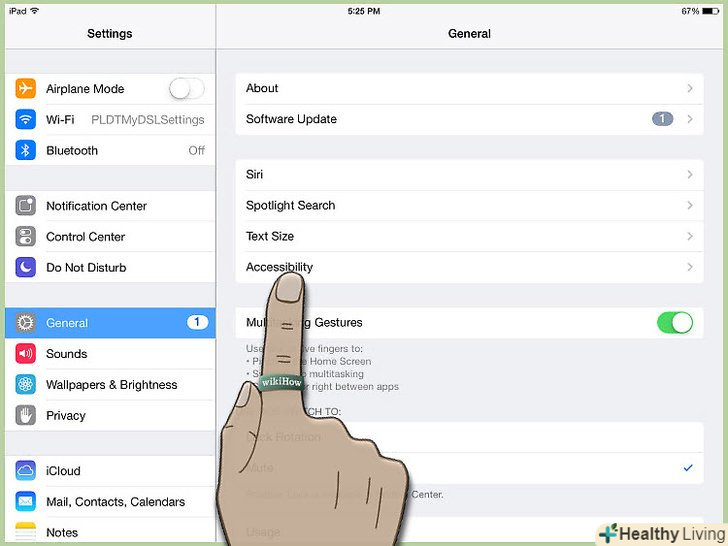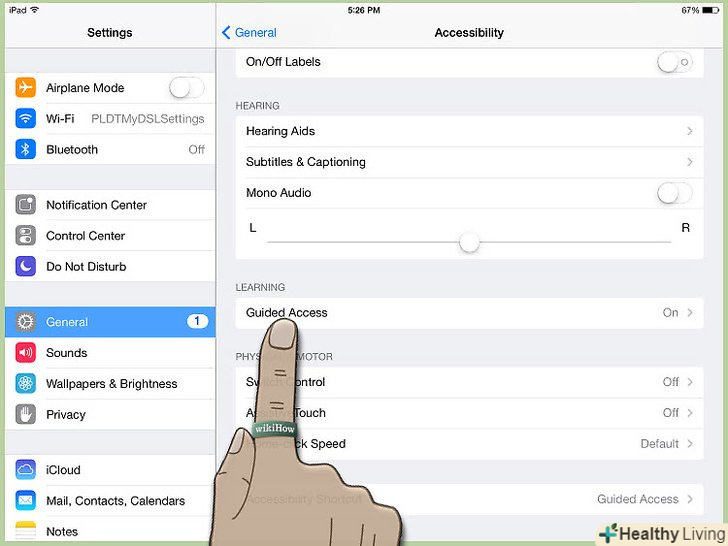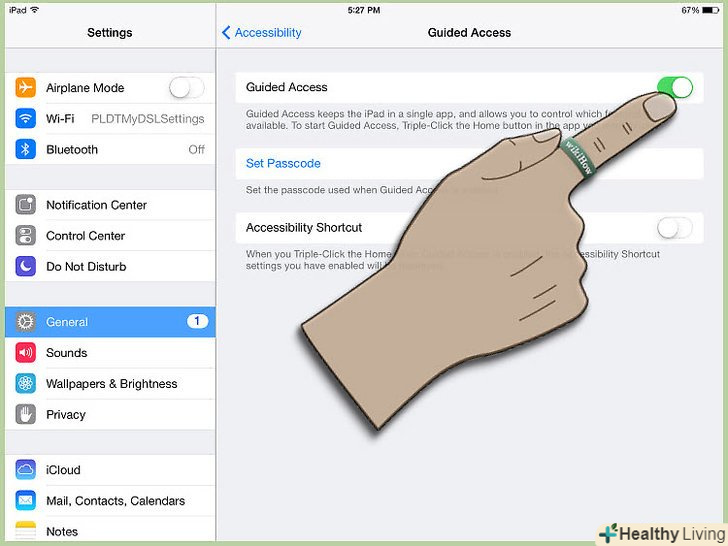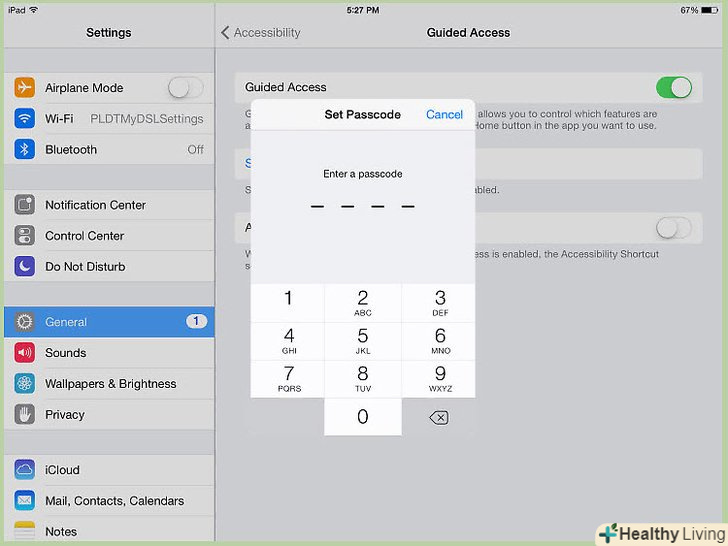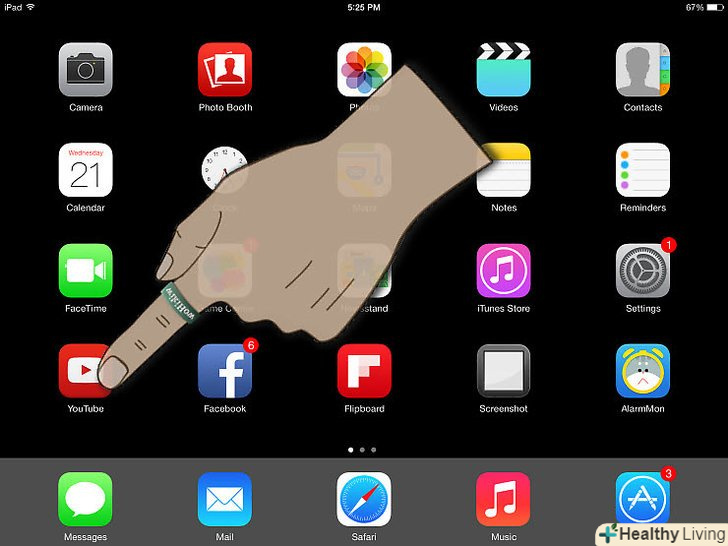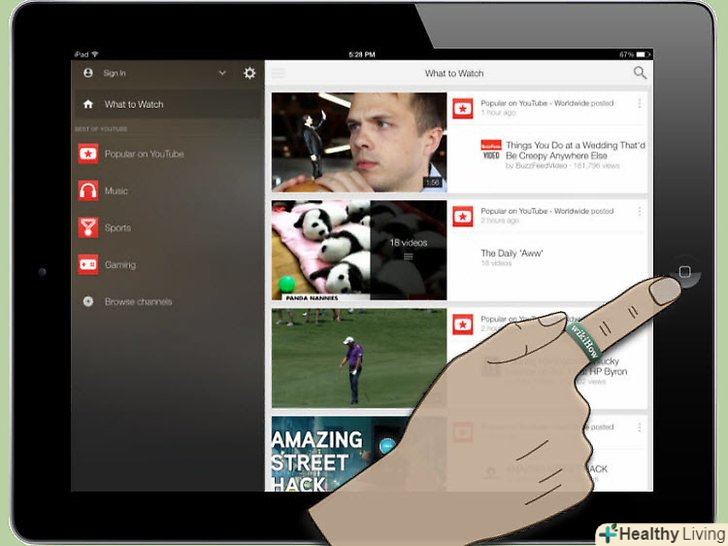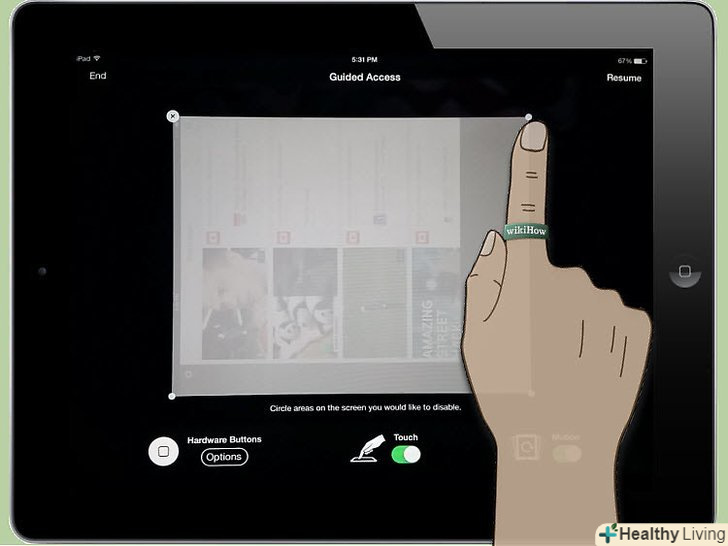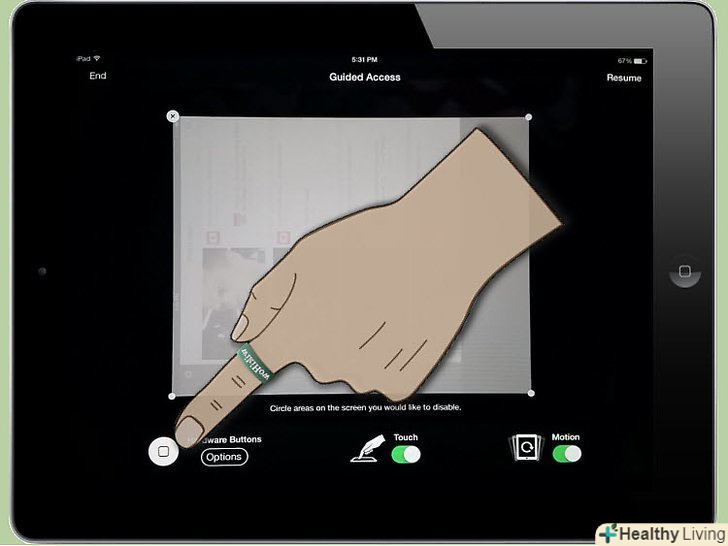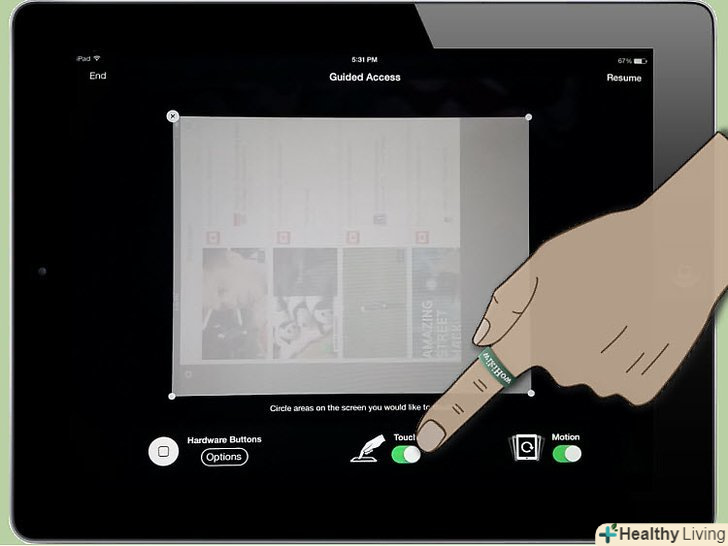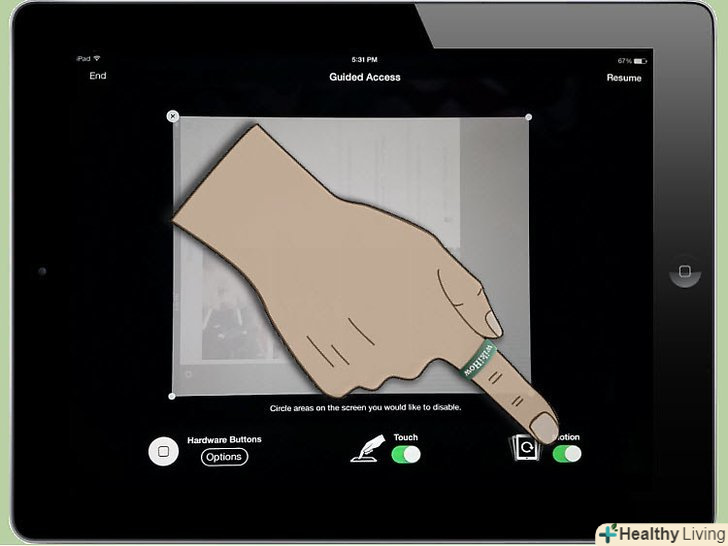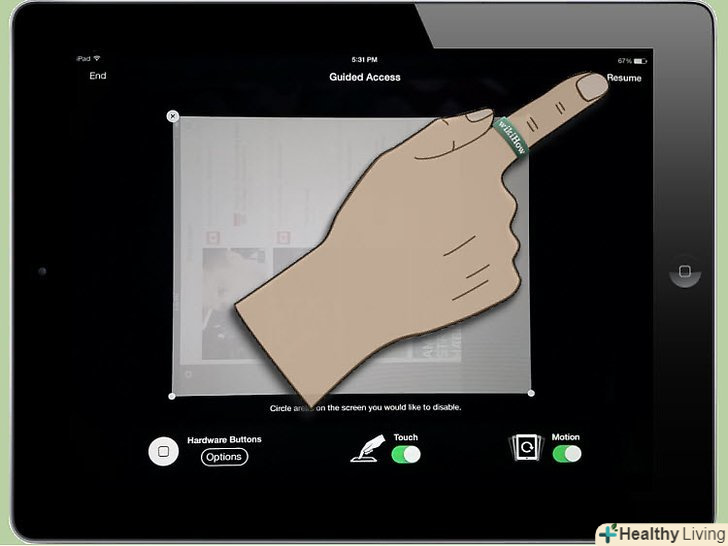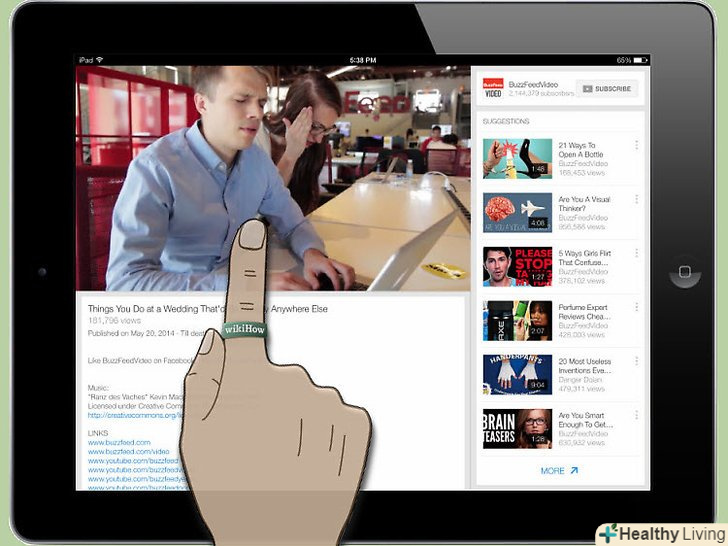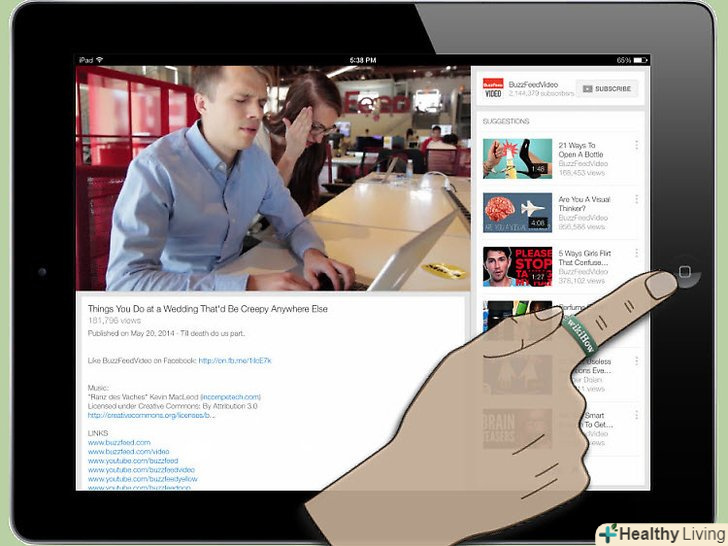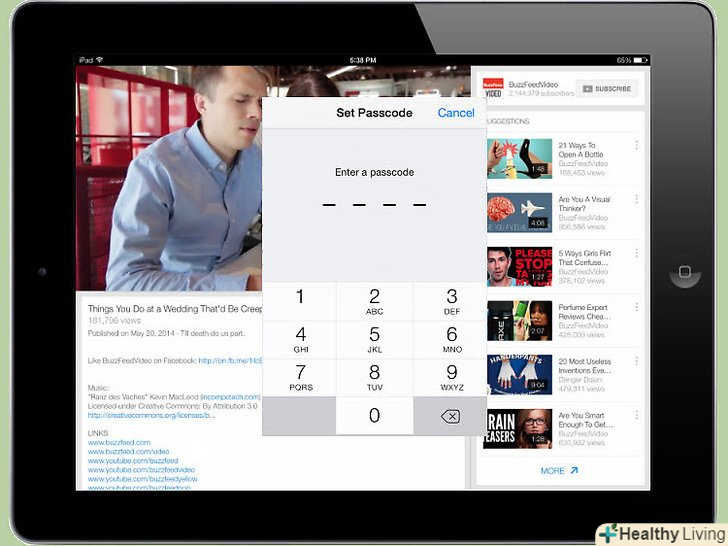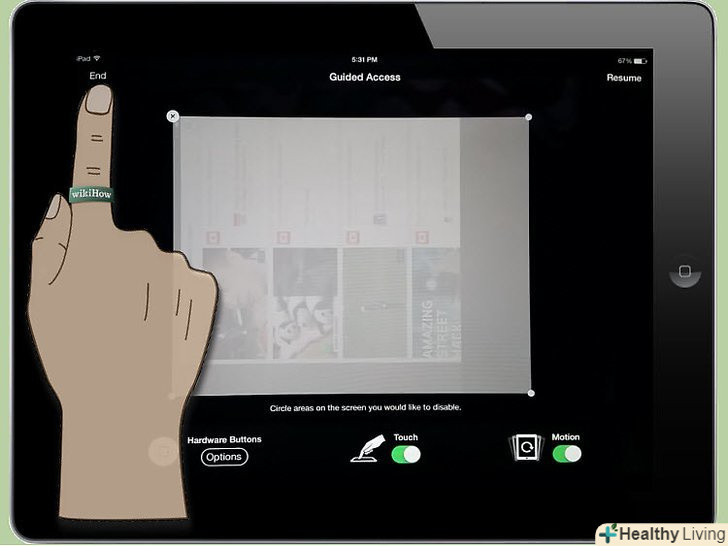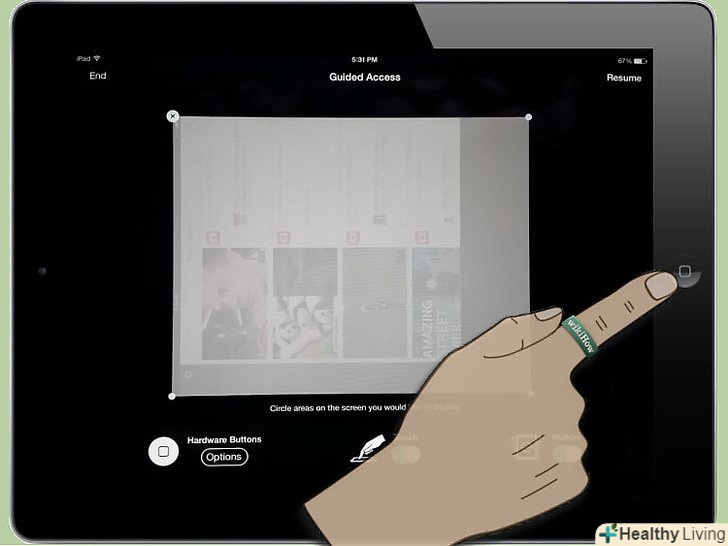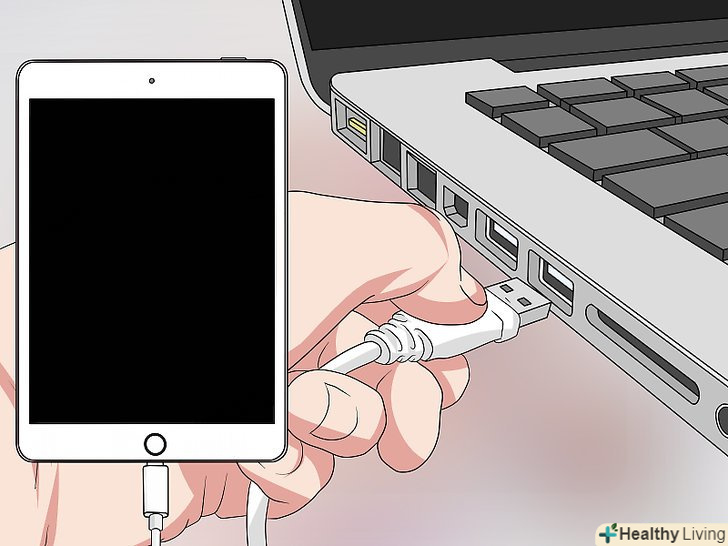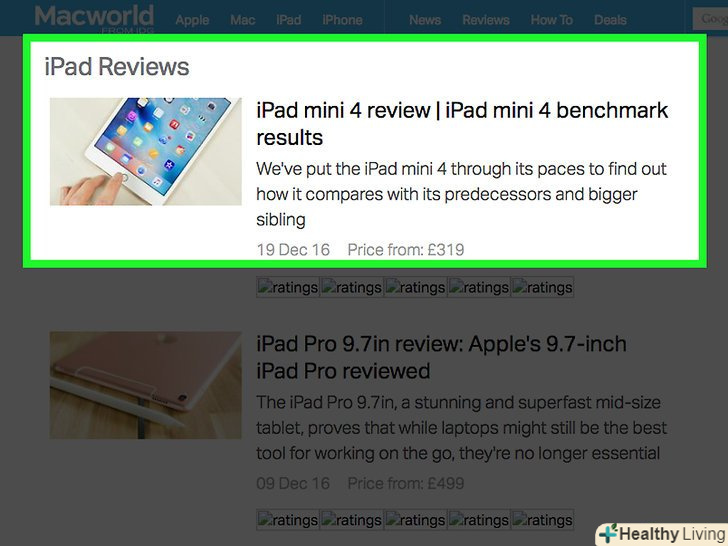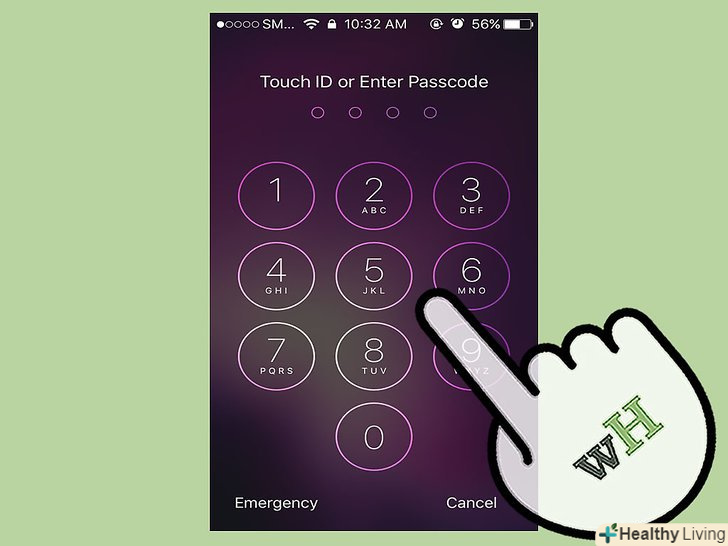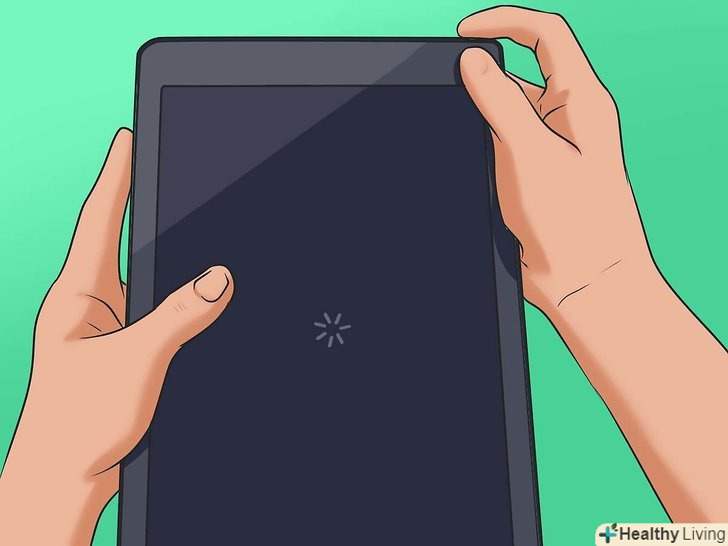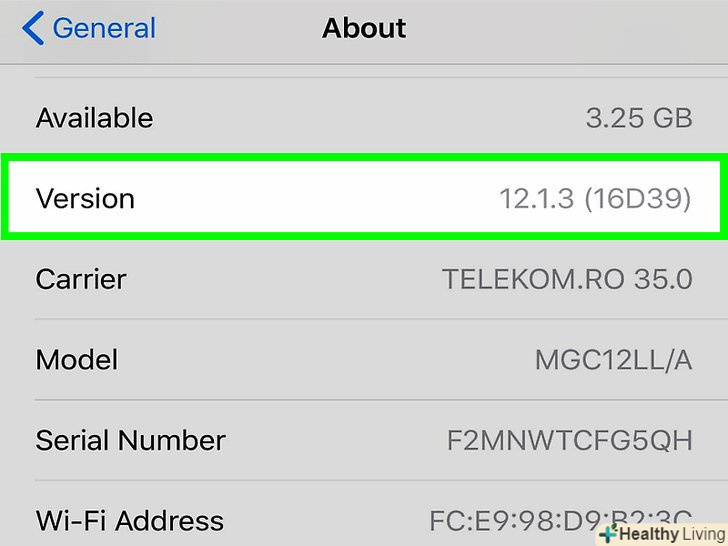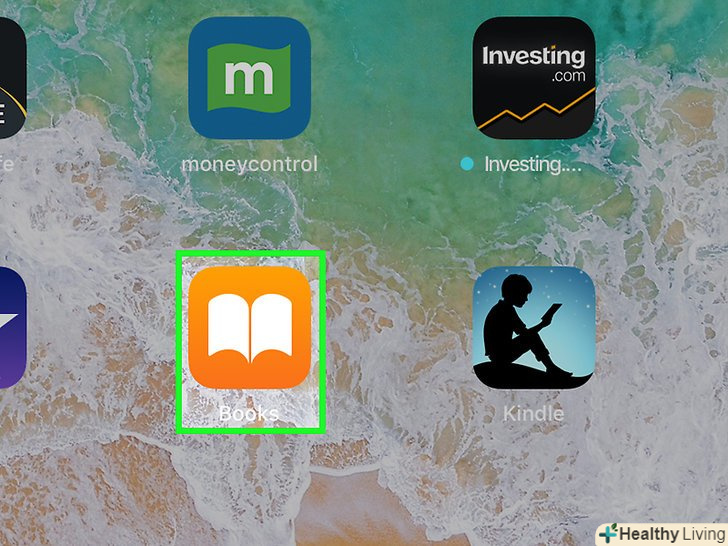Іноді буває, що вам потрібно відключити певну частину сенсорного екрану iPad. Можливо ви хочете перевести ваш iPad в "дитячий режим" - дозволяючи дітям відтворювати відео і грати в ігри, не натискаючи на певні області екрану і, відповідно, не виходити з програми. Або ж ви хочете відключити частину сенсорного екрану в своїх власних цілях. iPad має функцію під назвою "гід-доступ", яка дозволяє тимчасово вимкнути механічні кнопки та частину сенсорного екрана планшета.
Кроки
Частина1З 3:
Включення Гід-доступу
Частина1З 3:
 На основному екрані iPad натисніть на "Налаштування".
На основному екрані iPad натисніть на "Налаштування". Виберіть " основні "і потім доторкніться до пункту"Універсальний доступ".
Виберіть " основні "і потім доторкніться до пункту"Універсальний доступ". Прокрутіть вниз і виберіть "гід-доступ".
Прокрутіть вниз і виберіть "гід-доступ". Увімкніть гід-доступ натисканням кнопки. Вона повинна стати зеленою. Якщо вікно установки пароля не відкрилося, натисніть " налаштування пароля "і виберіть"Встановити пароль гід-доступу".
Увімкніть гід-доступ натисканням кнопки. Вона повинна стати зеленою. Якщо вікно установки пароля не відкрилося, натисніть " налаштування пароля "і виберіть"Встановити пароль гід-доступу". Введіть пароль, який ви хочете використовувати для виходу з режиму "гід-доступу".Придумайте пароль, який будете пам'ятати, але ваша дитина або інший користувач його не знає. Потім вас попросять для підтвердження ввести пароль ще раз. Після цього ви можете вийти з налаштувань.
Введіть пароль, який ви хочете використовувати для виходу з режиму "гід-доступу".Придумайте пароль, який будете пам'ятати, але ваша дитина або інший користувач його не знає. Потім вас попросять для підтвердження ввести пароль ще раз. Після цього ви можете вийти з налаштувань.
Частина2З 3:
Використання Гід-доступу
Частина2З 3:
 Відкрийте програму, яку хочете використовувати.Гід-доступ буде працювати з будь-яким додатком iPad. Дітям Ви можете дозволити дивитися відео або грати в певну гру.
Відкрийте програму, яку хочете використовувати.Гід-доступ буде працювати з будь-яким додатком iPad. Дітям Ви можете дозволити дивитися відео або грати в певну гру. Швидко натисніть 3 рази кнопку "Home".після цього відкриється вікно налаштування гід-доступу.
Швидко натисніть 3 рази кнопку "Home".після цього відкриється вікно налаштування гід-доступу. Пальцем намалюйте зони на екрані, які хочете відключити. ці "сліпі точки" залишатимуться на тому ж місці незалежно від того, що відбувається на екрані. Можливо, ви захочете відключити зони з клікабельною рекламою, кнопки виходу, покупки всередині додатків та інші "невідповідні" функції.
Пальцем намалюйте зони на екрані, які хочете відключити. ці "сліпі точки" залишатимуться на тому ж місці незалежно від того, що відбувається на екрані. Можливо, ви захочете відключити зони з клікабельною рекламою, кнопки виходу, покупки всередині додатків та інші "невідповідні" функції.- Намальовані межі не повинні бути точними. iPad перетворить намальовані вами кордону в логічну форму для даної області (квадрат, овал і так далі), і навіть після цього ви можете змінити розмір виділеної області, потягнувши за кут або одну зі сторін.
 Якщо хочете, можете відключити апаратні кнопки. натисніть на "Параметри" і змініть налаштування "Кнопки сон/пробудження" і "Кнопки гучності" відповідно до ваших уподобань. Якщо кнопки підсвічуються зеленим-вонибудуть працювати, білим – Немає .
Якщо хочете, можете відключити апаратні кнопки. натисніть на "Параметри" і змініть налаштування "Кнопки сон/пробудження" і "Кнопки гучності" відповідно до ваших уподобань. Якщо кнопки підсвічуються зеленим-вонибудуть працювати, білим – Немає . Якщо хочете, вимкніть весь сенсорний екран.переключивши повзунок "натискання" таким чином, щоб він засвітився білим, ви переведете весь екран в режим "Тільки перегляд"; екран не буде реагувати на будь-які натискання.
Якщо хочете, вимкніть весь сенсорний екран.переключивши повзунок "натискання" таким чином, щоб він засвітився білим, ви переведете весь екран в режим "Тільки перегляд"; екран не буде реагувати на будь-які натискання. Якщо потрібно, вимкніть датчик положення.коли ця кнопка Біла, будь-які зміни положення iPad ніяким чином не впливають на роботу планшета і додатків на ньому.
Якщо потрібно, вимкніть датчик положення.коли ця кнопка Біла, будь-які зміни положення iPad ніяким чином не впливають на роботу планшета і додатків на ньому. Коли будете готові скористатися гід-доступом, натисніть кнопку "почати".
Коли будете готові скористатися гід-доступом, натисніть кнопку "почати". Використовуйте додаток або нехай ним користується ваша дитина. якщо Користувач доторкнеться до відключеної зони-нічого не станеться, тому вони можуть дивитися відео або грати в улюблені ігри без будь-яких наслідків!
Використовуйте додаток або нехай ним користується ваша дитина. якщо Користувач доторкнеться до відключеної зони-нічого не станеться, тому вони можуть дивитися відео або грати в улюблені ігри без будь-яких наслідків!
Частина3З 3:
Вихід з Гід-доступу
Частина3З 3:
 Щоб вийти з Гід-доступу, тричі швидко натисніть кнопку "Home".
Щоб вийти з Гід-доступу, тричі швидко натисніть кнопку "Home". Коли запитає ваш пароль, введіть його.
Коли запитає ваш пароль, введіть його. Змініть налаштування або вийдіть з Гід-доступу. зміна налаштувань вам стане в нагоді, якщо ви захочете підлаштувати відключені частини екрану під іншу гру або додаток. Потім, якщо ви захочете знову повернутися в Гід-режим, натисніть "Продовжити" або скористайтеся кнопкою "відбій" для виходу.
Змініть налаштування або вийдіть з Гід-доступу. зміна налаштувань вам стане в нагоді, якщо ви захочете підлаштувати відключені частини екрану під іншу гру або додаток. Потім, якщо ви захочете знову повернутися в Гід-режим, натисніть "Продовжити" або скористайтеся кнопкою "відбій" для виходу. Поверніться до Гід-доступу в будь-який час.після виходу з даного режиму ви можете завжди до нього повернутися, тричі натиснувши кнопку "Home". Може бути запитаний пароль.
Поверніться до Гід-доступу в будь-який час.після виходу з даного режиму ви можете завжди до нього повернутися, тричі натиснувши кнопку "Home". Може бути запитаний пароль. Нехай ваша дитина грає з iPad!Будьте впевнені, що діти зможуть грати і безбоязно дивитися відео, не перемикаючись на інші програми і не клікаючи по оголошеннях, які можуть бути неприйнятні або коштувати вам грошей!
Нехай ваша дитина грає з iPad!Будьте впевнені, що діти зможуть грати і безбоязно дивитися відео, не перемикаючись на інші програми і не клікаючи по оголошеннях, які можуть бути неприйнятні або коштувати вам грошей!
Поради
- Для повного відключення гід-доступу перейдіть в Налаштування і вимкніть цю функцію (переведіть повзунок назад в білу зону). Після цього, триразове натискання кнопки "Home" не матиме ніякого ефекту.
- Хоча є деякі відмінності в інтерфейсі, ці ж інструкції спрацюють і на iPhone.
Попередження
- Якщо ви застрягли в гід-доступі (наприклад, забули пароль), потримайте одночасно кнопки Сон/пробудження (Power) і Home 10-15 секунд, після чого ваш iPad перезавантажиться. Потім ви зможете відключити гід-доступ в Налаштуваннях.